Foko Saldenliste: Unterschied zwischen den Versionen
JKnuth (Diskussion | Beiträge) (→Allgemeines) |
(→Saldenliste Darstellung) |
||
| (30 dazwischenliegende Versionen von 3 Benutzern werden nicht angezeigt) | |||
| Zeile 3: | Zeile 3: | ||
{{Infobox_3 | {{Infobox_3 | ||
| Bild = | | Bild = | ||
| − | | Icon = Menüicon_Foko_Saldenliste.png | + | | Icon = Menüicon_Foko_Saldenliste.png|link= |
| Bildunterschrift = Foko Saldenliste | | Bildunterschrift = Foko Saldenliste | ||
| Video = http://www.ra-micro-doku.de/etv/clip.pl?id=589 | | Video = http://www.ra-micro-doku.de/etv/clip.pl?id=589 | ||
| Zeile 11: | Zeile 11: | ||
==Allgemeines== | ==Allgemeines== | ||
| + | |||
<imagemap> | <imagemap> | ||
Datei:Saldenliste_mit_statistischer_Auswertung.png| | Datei:Saldenliste_mit_statistischer_Auswertung.png| | ||
| − | rect | + | rect 4 33 81 58 [[Foko Saldenliste#Ausblenden|Hierüber kann der Filterbereich, in dem die Auswahl für die Anzeige getroffen wurde, ausgeblendet werden. Über Einblenden wird dieser wieder sichtbar. ]] |
| − | rect | + | rect 81 35 146 58 [[Foko Saldenliste#Ansicht|Hierüber kann der Saldenliste eine statistische Auswertung über Forderungsarten, Beträge, Konten, Buchungen und vieles mehr hinzugefügt werden.]] |
| − | rect | + | rect 6 83 417 110 [[Foko Fenster#Jahrgang|Hier eine Auswahl zwischen "Alle" Jahrgänge oder einem einzelnem Aktenjahrgang getroffen werden.]] |
| − | rect | + | rect 10 118 415 174 [[Foko Saldenliste#Akte|Angegeben wird, welche Forderungskonten saldiert werden sollen. Durch Eingabe der ersten und der letzten Aktennummer wird der Bereich eingeschränkt. ]] |
| − | rect 6 | + | rect 8 178 415 205 [[Foko Saldenliste#Aktenart|Wählen Sie aus dieser Auswahlliste einzelne Aktenarten aus, um die Anzeige der Saldenliste auf die ausgewählten Aktenarten zu beschränken. ]] |
| − | rect | + | rect 6 211 417 234 [[Foko Saldenliste#Akten-SB|Es ist möglich, nur solche Akten in die Saldenliste einzubeziehen, die von bestimmten Sachbearbeitern bearbeitet werden. Dazu werden bei Bedarf aus der Auswahlliste die Sachbearbeiter ausgewählt, für deren Akten die Saldenliste erstellt werden soll. ]] |
| − | rect 6 | + | rect 14 240 415 269 [[Foko Saldenliste#Referat|Aus der Auswahlliste werden einzelne Referate ausgewählt, wenn zu den jeweiligen Akten die Forderungskonten saldiert werden sollen. ]] |
| − | rect | + | rect 6 275 413 298 [[Foko Saldenliste#Aktenkennzeichen|Wenn nur solche Forderungskonten in die Saldierung Eingang finden sollen, in deren Akten ein bestimmtes Aktenkennzeichen vermerkt worden ist, wird aus der Auswahlliste das betreffende Aktenkennzeichen ausgewählt. ]] |
| − | rect 6 | + | rect 12 304 415 331 [[Foko Saldenliste#Name|Der Namen des Auftraggebers aus der Aktenkurzbezeichnung wird eingegeben, um eine Saldenliste über all diejenigen Akten zu erstellen, in denen der eingegebene Name enthalten ist. Die Eingabe kann auch auf einen Teil des Namens oder auf einzelne aufeinanderfolgene Buchstaben beschränkt werden.]] |
| − | rect | + | rect 6 337 415 360 [[Foko Saldenliste#Aktenbeteiligter|Sollen nur solche Akten für die Saldierung berücksichtigt werden, bei denen ein bestimmter Name als Aktenbeteiligter auftritt, wird in dieses Eingabefeld der gewünschte Name oder die betreffende Adressnummer eingetragen. ]] |
| − | rect | + | rect 8 366 413 391 [[Foko Saldenliste#Foko-Beteiligter|Die Forderungskonten können auch danach gefiltert werden, ob in den Stammdaten des Forderungskontos ein bestimmter Gläubiger oder Schuldner vermerkt ist. In diesem Fall wird dessen Adressnummer in dieses Eingabefeld eingetragen.]] |
| − | rect | + | rect 10 397 413 426 [[Foko Saldenliste#Akteninfo|Die Anzeige der Saldenliste kann auf solche Akten begrenzt werden, zu denen ein bestimmter Bearbeitungsstand in der Akteninfo vermerkt worden ist. Aus der Auswahlliste wird der Bearbeitungsstand oder die Bearbeitungsstände gewählt, auf welche die Saldenliste eingegrenzt werden soll. ]] |
| − | rect | + | rect 8 523 415 551 [[Foko Saldenliste#Konten ohne Buchung|Diese Einstellung wird gewählt, wenn die Saldenliste nur für Forderungskonten ausgegeben werden soll, in die seit einem gewissen Zeitraum nicht mehr gebucht wurde. In diesem Fall wird im Eingabefeld der entsprechende buchungsfreie Zeitraum angegeben und anschließend aus der nebenstehenden Auswahlliste ausgewählt, ob es sich dabei um Tage, Wochen oder Monate handelt. ]] |
| − | rect 8 | + | rect 10 428 417 518 [[Foko Saldenliste#Filter Buchungen|Die Ausgabe der Saldenliste kann auf Buchungen beschränkt werden, die in einem bestimmten Zeitraum vorgenommen worden sind. Die Eingabefelder von / bis Buchungsdatum sind nur dann verfügbar, wenn in der Auswahlliste Filter Buchungen entweder die Einstellung bis Heute, bis Datum oder die Einstellung im Bereich gewählt wurde. In diesen Fällen können hier Anfang und Ende des Datumsbereiches entweder im Format TT.MM.JJJJ eingeben oder aus einem Kalenderblatt ausgewählt werden. ]] |
| − | rect | + | rect 8 556 413 585 [[Foko Saldenliste#Zusatzfeld für Export|Beim Export der Saldenliste kann ein Zusatzfeld angefügt werden. Es wird aus der Auswahlliste ausgewählt, welche Informationen dieses Feld enthalten soll.]] |
| − | rect | + | rect 12 589 415 615 [[Foko Saldenliste#Format Aktennummer für Export|Beim Export der Saldenliste nach Microsoft Excel (kurz MS Excel) und Microsoft Access (kurz MS Access) wird die Aktennummer in dem hier gewählten Aktennummernformat dargestellt.]] |
| − | rect | + | rect 8 618 169 644 [[Foko Saldenliste#Mit Foko-Unterkonten|Diese Einstellung wird gewählt, wenn auch Forderungsunterkonten saldiert werden sollen.]] |
| − | rect | + | rect 210 620 394 644 [[Foko Saldenliste#Aktenbezogene Saldierung|Diese Option wird gewählt, wenn die Forderungsunterkonten zusammen mit dem Hauptkonto in einer Summe zum Hauptkonto angezeigt werden soll. ]] |
| − | rect | + | rect 8 649 163 675 [[Foko Saldenliste#Mit abgelegten Akten|Diese Einstellung wird gewählt, wenn auch Forderungskonten aus abgelegten Akten berücksichtigt werden sollen. ]] |
| − | rect | + | rect 208 648 372 673 [[Foko Saldenliste#Nur abgelegte Akten|Diese Option wird nur aktiv wählbar, soweit die Option "Mit abgelegten Akten" gewählt ist. Es werden dann nur abgelegte Akten berücksichtigt. ]] |
| − | rect | + | rect 210 681 417 717 [[Foko Saldenliste#Start|Bei Start wird die Saldierung zu den vorgenannten Filtereinstellungen durchgeführt.]] |
| − | + | rect 429 79 576 386 [[Foko Saldenliste#Foko/Ref.|Die zur Akte gehörende Nummer des Forderungskontos und ggf. Unterkontos sowie das zugehörige Referat werden angezeigt. Durch einen Mausklick auf die Aktennummer kann das entsprechende Forderungskonto angezeigt werden. Dies ist nicht möglich, wenn die Saldenliste aus Foko anzeigen / bearbeiten gestartet wurde. ]] | |
| − | rect | + | rect 574 79 739 380 [[Foko Saldenliste#Aktenkurzbezeichnung|Die entsprechenden Aktenkurzbezeichnungen zu den Akten der saldierten Forderungskonten werden angezeigt. ]] |
| − | rect | + | rect 739 79 1255 378 [[Foko Saldenliste#Letzte Buchung|Das Datum und die Art der letzten Buchung werden angezeigt. ]] |
| − | + | rect 1257 81 1375 382 [[Foko Saldenliste#Gesamtforderung|Die Höhe der im Forderungskonto enthaltenen Gesamtforderung wird angezeigt. ]] | |
| − | rect | + | rect 1377 79 1457 380 [[Foko Saldenliste#Zahlungen|Die Höhe der erfolgten Zahlungen wird angezeigt, wie über Foko buchen in der Buchungsart 5 Gutschrift für Schuldner (Zahlung) erfasst. ]] |
| − | rect | + | rect 1459 79 1542 382 [[Foko Saldenliste#RA-Kosten|Der Betrag der im jeweiligen Forderungskonto gebuchten Rechtsanwaltskosten wird angezeigt. ]] |
| − | rect | + | rect 429 582 632 613 [[Foko Saldenliste#Anzahl Konten|Zeigt die Anzahl der saldierten Forderungskonten. ]] |
| − | rect | + | rect 842 797 943 843 [[Foko Saldenliste#Senden an E-Akte|Speichert die Saldenliste in eine vorgegebene E-Akte.]] |
| − | rect | + | rect 945 799 1044 843 [[Foko Saldenliste#Senden an Go App|Die Saldenliste wird an die RA-MICRO Go App versandt. Es öffnet sich zunächst ein Auswahlfenster. Hier kann zwischen einen RA-MICRO Benutzer oder Mandanten gewählt werden. ]] |
| − | rect | + | rect 1044 799 1147 843 [[Foko Saldenliste#Export|Die erstelle Saldenliste wird nach Excel exportiert. ]] |
| − | rect | + | rect 1145 799 1249 843 [[Foko Saldenliste#E-Mail|Die erstellte Saldenliste wird an Outlook als PDF übergeben. ]] |
| − | rect | + | rect 1247 797 1350 843 [[Foko Saldenliste#E-Brief|Die erstellte Saldenliste wird als PDF-Anhang an den E-Brief übergeben.]] |
| − | rect | + | rect 1350 799 1451 843 [[Foko Saldenliste#Drucken|Druckt die erstellte Saldenliste aus. Die Foko Saldenliste bleibt weiterhin geöffnet.]] |
| − | rect | + | rect 1449 799 1548 843 [[Foko Saldenliste#OK und Schließen|Schließt die Foko Saldenliste.]] |
| − | rect | + | rect 632 391 892 580 [[Foko Saldenliste#Anfängliche Beträge|Aufgeführt wird jeweils die Summe der in den saldierten Forderungskonten gebuchten Beträge. ]] |
| − | + | rect 892 386 1119 582 [[Foko Saldenliste#Gezahlte Beträge|Die Summe der mittels Foko buchen, Buchungsart 5 Gutschrift für Schuldner (Zahlung) gebuchten Zahlungen wird angegeben. ]] | |
| − | + | rect 1117 391 1325 582 [[Foko Saldenliste#Offene Beträge|Die Differenz zwischen den anfänglichen Beträgen und den gezahlten Beträgen wird dargestellt. ]] | |
| − | + | rect 1325 393 1536 584 [[Foko Saldenliste#Zahlungsquote|Der prozentuale Anteil des gezahlten Betrags aus der Spalte Anfängliche Beträge wird angezeigt. ]] | |
| − | + | rect 429 630 607 694 [[Foko Saldenliste#Buchungen|Im Bereich Buchungen wird die Anzahl aller in den ausgewerteten Konten erfolgten Buchungen angezeigt, die maximale Anzahl von Buchungen in einer Akte und die durchschnittliche Zahl der erfolgten Buchungen. ]] | |
| − | + | rect 609 632 848 690 [[Foko Saldenliste#RA-Kosten Summe|Im Bereich RA-Kosten wird die Gesamtsumme aller gebuchten Rechtsanwaltskosten angezeigt, die durchschnittliche Höhe der in den saldierten Forderungskonten enthaltenen Gebühren und einen Wert, der anzeigt, wie hoch der Anteil der Rechtsanwaltskosten auf jede erfolgte Buchung ist. ]] | |
| − | + | rect 850 648 1135 692 [[Foko Saldenliste#Zahlungen/Zahlungsquote|Summe der gebuchten Zahlungen und Gesamtzahlungsquote.]] | |
| − | + | rect 848 585 1135 626 [[Foko Saldenliste#Gesamtforderung|Hier wird die Summe aller in den ausgewerteten Forderungskonten enthaltenen Gesamtforderungen angegeben. Zusätzlich wird die durchschnittliche Höhe der pro Konto enthaltenen Gesamtforderungen angezeigt. ]] | |
| − | + | rect 427 715 1540 789 [[Foko Saldenliste#Hebungen|Anzeige der gebuchten Zahlungen eines Monats. Hierbei werden die jeweiligen letzten 12 Monate dargestellt. In der Spalte "früher" werden sämtliche Zahlungen zu den saldierten Forderungskonten dargestellt, welche länger als 1 Jahr zurückliegen.]] | |
desc none | desc none | ||
| Zeile 67: | Zeile 68: | ||
===Ausblenden=== | ===Ausblenden=== | ||
| + | |||
Hierüber kann der Filterbereich, in dem die Auswahl für die Anzeige getroffen wurde, ausgeblendet werden. Über Einblenden wird dieser wieder sichtbar. | Hierüber kann der Filterbereich, in dem die Auswahl für die Anzeige getroffen wurde, ausgeblendet werden. Über Einblenden wird dieser wieder sichtbar. | ||
===Ansicht=== | ===Ansicht=== | ||
| − | + | ||
| + | Hierüber kann der Saldenliste eine statistische Auswertung über Forderungsarten, Beträge, Konten, Buchungen und vieles mehr hinzugefügt werden. | ||
| + | |||
| + | [[Datei:mit_statistischer_Auswertung.png|link=]] | ||
==Funktionen im Bearbeitungsbereich== | ==Funktionen im Bearbeitungsbereich== | ||
| Zeile 76: | Zeile 81: | ||
===Filter=== | ===Filter=== | ||
| − | ====Akte==== | + | ====<u>Akte</u>==== |
| + | |||
Angegeben wird, welche Forderungskonten saldiert werden sollen. Durch Eingabe der ersten und der letzten Aktennummer wird der Bereich eingeschränkt. | Angegeben wird, welche Forderungskonten saldiert werden sollen. Durch Eingabe der ersten und der letzten Aktennummer wird der Bereich eingeschränkt. | ||
| − | ====Aktenart==== | + | ====<u>Aktenart</u>==== |
| + | |||
Wählen Sie aus dieser Auswahlliste einzelne Aktenarten aus, um die Anzeige der Saldenliste auf die ausgewählten Aktenarten zu beschränken. | Wählen Sie aus dieser Auswahlliste einzelne Aktenarten aus, um die Anzeige der Saldenliste auf die ausgewählten Aktenarten zu beschränken. | ||
| − | ====Akten-SB==== | + | ====<u>Akten-SB</u>==== |
| + | |||
Es ist möglich, nur solche Akten in die Saldenliste einzubeziehen, die von bestimmten Sachbearbeitern bearbeitet werden. Dazu werden bei Bedarf aus der Auswahlliste die Sachbearbeiter ausgewählt, für deren Akten die Saldenliste erstellt werden soll. | Es ist möglich, nur solche Akten in die Saldenliste einzubeziehen, die von bestimmten Sachbearbeitern bearbeitet werden. Dazu werden bei Bedarf aus der Auswahlliste die Sachbearbeiter ausgewählt, für deren Akten die Saldenliste erstellt werden soll. | ||
| − | ====Referat==== | + | ====<u>Referat</u>==== |
| + | |||
Aus der Auswahlliste werden einzelne Referate ausgewählt, wenn zu den jeweiligen Akten die Forderungskonten saldiert werden sollen. | Aus der Auswahlliste werden einzelne Referate ausgewählt, wenn zu den jeweiligen Akten die Forderungskonten saldiert werden sollen. | ||
| − | ====Aktenkennzeichen==== | + | ====<u>Aktenkennzeichen</u>==== |
| + | |||
Wenn nur solche Forderungskonten in die Saldierung Eingang finden sollen, in deren Akten ein bestimmtes Aktenkennzeichen vermerkt worden ist, wird aus der Auswahlliste das betreffende Aktenkennzeichen ausgewählt. | Wenn nur solche Forderungskonten in die Saldierung Eingang finden sollen, in deren Akten ein bestimmtes Aktenkennzeichen vermerkt worden ist, wird aus der Auswahlliste das betreffende Aktenkennzeichen ausgewählt. | ||
| − | ====Name==== | + | ====<u>Name</u>==== |
| + | |||
Der Namen des Auftraggebers aus der Aktenkurzbezeichnung wird eingegeben, um eine Saldenliste über all diejenigen Akten zu erstellen, in denen der eingegebene Name enthalten ist. | Der Namen des Auftraggebers aus der Aktenkurzbezeichnung wird eingegeben, um eine Saldenliste über all diejenigen Akten zu erstellen, in denen der eingegebene Name enthalten ist. | ||
Die Eingabe kann auch auf einen Teil des Namens oder auf einzelne aufeinanderfolgene Buchstaben beschränkt werden. | Die Eingabe kann auch auf einen Teil des Namens oder auf einzelne aufeinanderfolgene Buchstaben beschränkt werden. | ||
| − | ====Adresse Aktenbeteiligter==== | + | ====<u>Adresse Aktenbeteiligter</u>==== |
| + | |||
Sollen nur solche Akten für die Saldierung berücksichtigt werden, bei denen ein bestimmter Name als Aktenbeteiligter auftritt, wird in dieses Eingabefeld der gewünschte Name oder die betreffende Adressnummer eingetragen. | Sollen nur solche Akten für die Saldierung berücksichtigt werden, bei denen ein bestimmter Name als Aktenbeteiligter auftritt, wird in dieses Eingabefeld der gewünschte Name oder die betreffende Adressnummer eingetragen. | ||
| − | ====Adresse Foko-Beteiligter==== | + | ====<u>Adresse Foko-Beteiligter</u>==== |
| + | |||
Die Forderungskonten können auch danach gefiltert werden, ob in den Stammdaten des Forderungskontos ein bestimmter Gläubiger oder Schuldner vermerkt ist. In diesem Fall wird dessen Adressnummer in dieses Eingabefeld eingetragen. | Die Forderungskonten können auch danach gefiltert werden, ob in den Stammdaten des Forderungskontos ein bestimmter Gläubiger oder Schuldner vermerkt ist. In diesem Fall wird dessen Adressnummer in dieses Eingabefeld eingetragen. | ||
| − | ====Akteninfo==== | + | ====<u>Akteninfo</u>==== |
| + | |||
Die Anzeige der Saldenliste kann auf solche Akten begrenzt werden, zu denen ein bestimmter Bearbeitungsstand in der Akteninfo vermerkt worden ist. Aus der Auswahlliste wird der Bearbeitungsstand oder die Bearbeitungsstände gewählt, auf welche die Saldenliste eingegrenzt werden soll. | Die Anzeige der Saldenliste kann auf solche Akten begrenzt werden, zu denen ein bestimmter Bearbeitungsstand in der Akteninfo vermerkt worden ist. Aus der Auswahlliste wird der Bearbeitungsstand oder die Bearbeitungsstände gewählt, auf welche die Saldenliste eingegrenzt werden soll. | ||
| − | ====Konten ohne Buchung==== | + | ====<u>Filter Buchungen</u>==== |
| + | |||
| + | Die Ausgabe der Saldenliste kann auf Buchungen beschränkt werden, die in einem bestimmten Zeitraum vorgenommen worden sind. | ||
| + | |||
| + | Die Eingabefelder von / bis Buchungsdatum sind nur dann verfügbar, wenn in der Auswahlliste Filter Buchungen entweder die Einstellung bis Heute, bis Datum oder die Einstellung im Bereich gewählt wurde. | ||
| + | In diesen Fällen können hier Anfang und Ende des Datumsbereiches entweder im Format TT.MM.JJJJ eingeben oder aus einem Kalenderblatt ausgewählt werden. | ||
| + | |||
| + | ====<u>Konten ohne Buchung</u>==== | ||
| + | |||
Diese Einstellung wird gewählt, wenn die Saldenliste nur für Forderungskonten ausgegeben werden soll, in die seit einem gewissen Zeitraum nicht mehr gebucht wurde. | Diese Einstellung wird gewählt, wenn die Saldenliste nur für Forderungskonten ausgegeben werden soll, in die seit einem gewissen Zeitraum nicht mehr gebucht wurde. | ||
In diesem Fall wird im Eingabefeld der entsprechende buchungsfreie Zeitraum angegeben und anschließend aus der nebenstehenden Auswahlliste ausgewählt, ob es sich dabei um Tage, Wochen oder Monate handelt. | In diesem Fall wird im Eingabefeld der entsprechende buchungsfreie Zeitraum angegeben und anschließend aus der nebenstehenden Auswahlliste ausgewählt, ob es sich dabei um Tage, Wochen oder Monate handelt. | ||
| − | === | + | ====<u>Zusatzfeld für Export</u>==== |
| − | + | ||
| + | Beim Export der Saldenliste kann ein Zusatzfeld angefügt werden. Es wird aus der Auswahlliste ausgewählt, welche Informationen dieses Feld enthalten soll. | ||
| + | |||
| + | ====<u>Format Aktennummer für Export</u>==== | ||
| − | + | Beim Export der Saldenliste nach Microsoft Excel (kurz MS Excel) und Microsoft Access (kurz MS Access) wird die Aktennummer in dem hier gewählten Aktennummernformat dargestellt. | |
| − | |||
| − | === | + | ====<u>Mit Foko-Unterkonten</u>==== |
| − | |||
Diese Einstellung wird gewählt, wenn auch Forderungsunterkonten saldiert werden sollen. | Diese Einstellung wird gewählt, wenn auch Forderungsunterkonten saldiert werden sollen. | ||
| − | ====Aktenbezogene Saldierung==== | + | ====<u>Aktenbezogene Saldierung</u>==== |
| + | |||
Diese Option wird gewählt, wenn die Forderungsunterkonten zusammen mit dem Hauptkonto in einer Summe zum Hauptkonto angezeigt werden soll. | Diese Option wird gewählt, wenn die Forderungsunterkonten zusammen mit dem Hauptkonto in einer Summe zum Hauptkonto angezeigt werden soll. | ||
| − | ====Mit abgelegten Akten==== | + | ====<u>Mit abgelegten Akten</u>==== |
| + | |||
Diese Einstellung wird gewählt, wenn auch Forderungskonten aus abgelegten Akten berücksichtigt werden sollen. | Diese Einstellung wird gewählt, wenn auch Forderungskonten aus abgelegten Akten berücksichtigt werden sollen. | ||
| − | ====Nur abgelegte Akten==== | + | ====<u>Nur abgelegte Akten</u>==== |
| + | |||
Es werden nur abgelegte Akten berücksichtigt. | Es werden nur abgelegte Akten berücksichtigt. | ||
| − | == | + | ==Saldenliste Darstellung== |
| − | |||
| − | |||
| − | |||
| − | |||
| − | |||
| − | == | ||
| − | |||
| − | === | + | ===Foko/Ref.=== |
| − | |||
| − | |||
Die zur Akte gehörende Nummer des Forderungskontos und ggf. Unterkontos sowie das zugehörige Referat werden angezeigt. | Die zur Akte gehörende Nummer des Forderungskontos und ggf. Unterkontos sowie das zugehörige Referat werden angezeigt. | ||
| − | *Durch einen Mausklick auf die Überschrift der jeweiligen Spalte können die Einträge in der Saldenliste nach dem entsprechenden Kriterium sortiert werden. Durch nochmaliges Klicken wird die Sortierrichtung geändert. Die gerade aktuelle Sortierrichtung ist an den Pfeilen oben/unten zu erkennen. | + | *Durch einen Mausklick auf die Überschrift der jeweiligen Spalte können die Einträge in der Saldenliste nach dem entsprechenden Kriterium sortiert werden. Durch nochmaliges Klicken wird die Sortierrichtung geändert. Die gerade aktuelle Sortierrichtung ist an den Pfeilen oben / unten zu erkennen. |
| − | Durch einen Mausklick auf die Aktennummer kann das entsprechende Forderungskonto angezeigt werden. Dies ist nicht möglich, wenn die Saldenliste aus Foko anzeigen/bearbeiten gestartet wurde. | + | Durch einen Mausklick auf die Aktennummer kann das entsprechende Forderungskonto angezeigt werden. Dies ist nicht möglich, wenn die Saldenliste aus Foko anzeigen / bearbeiten gestartet wurde. |
===Aktenkurzbezeichnung=== | ===Aktenkurzbezeichnung=== | ||
| + | |||
Die entsprechenden Aktenkurzbezeichnungen zu den Akten der saldierten Forderungskonten werden angezeigt. | Die entsprechenden Aktenkurzbezeichnungen zu den Akten der saldierten Forderungskonten werden angezeigt. | ||
| − | *Durch einen Mausklick auf die Überschrift der jeweiligen Spalte können die Einträge in der Saldenliste nach dem entsprechenden Kriterium sortiert werden. Durch nochmaliges Klicken wird die Sortierrichtung geändert. Die gerade aktuelle Sortierrichtung ist an den Pfeilen oben/unten zu erkennen. | + | *Durch einen Mausklick auf die Überschrift der jeweiligen Spalte können die Einträge in der Saldenliste nach dem entsprechenden Kriterium sortiert werden. Durch nochmaliges Klicken wird die Sortierrichtung geändert. Die gerade aktuelle Sortierrichtung ist an den Pfeilen oben / unten zu erkennen. |
===Letzte Buchung=== | ===Letzte Buchung=== | ||
| + | |||
Das Datum und die Art der letzten Buchung werden angezeigt. | Das Datum und die Art der letzten Buchung werden angezeigt. | ||
| − | *Durch einen Mausklick auf die Überschrift der jeweiligen Spalte können die Einträge in der Saldenliste nach dem entsprechenden Kriterium sortiert werden. Durch nochmaliges Klicken wird die Sortierrichtung geändert. Die gerade aktuelle Sortierrichtung ist an den Pfeilen oben/unten zu erkennen. | + | *Durch einen Mausklick auf die Überschrift der jeweiligen Spalte können die Einträge in der Saldenliste nach dem entsprechenden Kriterium sortiert werden. Durch nochmaliges Klicken wird die Sortierrichtung geändert. Die gerade aktuelle Sortierrichtung ist an den Pfeilen oben / unten zu erkennen. |
===Gesamtforderung=== | ===Gesamtforderung=== | ||
| + | |||
Die Höhe der im Forderungskonto enthaltenen Gesamtforderung wird angezeigt. | Die Höhe der im Forderungskonto enthaltenen Gesamtforderung wird angezeigt. | ||
| − | *Durch einen Mausklick auf die Überschrift der jeweiligen Spalte können die Einträge in der Saldenliste nach dem entsprechenden Kriterium sortiert werden. Durch nochmaliges Klicken wird die Sortierrichtung geändert. Die gerade aktuelle Sortierrichtung ist an den Pfeilen oben/unten zu erkennen. | + | *Durch einen Mausklick auf die Überschrift der jeweiligen Spalte können die Einträge in der Saldenliste nach dem entsprechenden Kriterium sortiert werden. Durch nochmaliges Klicken wird die Sortierrichtung geändert. Die gerade aktuelle Sortierrichtung ist an den Pfeilen oben / unten zu erkennen. |
| − | === | + | ===Zahlungen=== |
| − | Die Höhe der erfolgten Zahlungen wird angezeigt, wie über Foko buchen in der Buchungsart 5 Gutschrift für Schuldner (Zahlung) erfasst. | + | |
| − | *Durch einen Mausklick auf die Überschrift der jeweiligen Spalte können die Einträge in der Saldenliste nach dem entsprechenden Kriterium sortiert werden. Durch nochmaliges Klicken wird die Sortierrichtung geändert. Die gerade aktuelle Sortierrichtung ist an den Pfeilen oben/unten zu erkennen. | + | Die Höhe der erfolgten Zahlungen wird angezeigt, wie über Foko buchen in der Buchungsart 5 Gutschrift für Schuldner (Zahlung) erfasst. |
| + | *Durch einen Mausklick auf die Überschrift der jeweiligen Spalte können die Einträge in der Saldenliste nach dem entsprechenden Kriterium sortiert werden. Durch nochmaliges Klicken wird die Sortierrichtung geändert. Die gerade aktuelle Sortierrichtung ist an den Pfeilen oben / unten zu erkennen. | ||
===RA-Kosten=== | ===RA-Kosten=== | ||
| + | |||
Der Betrag der im jeweiligen Forderungskonto gebuchten Rechtsanwaltskosten wird angezeigt. | Der Betrag der im jeweiligen Forderungskonto gebuchten Rechtsanwaltskosten wird angezeigt. | ||
| − | *Durch einen Mausklick auf die Überschrift der jeweiligen Spalte können die Einträge in der Saldenliste nach dem entsprechenden Kriterium sortiert werden. Durch nochmaliges Klicken wird die Sortierrichtung geändert. Die gerade aktuelle Sortierrichtung ist an den Pfeilen oben/unten zu erkennen. | + | *Durch einen Mausklick auf die Überschrift der jeweiligen Spalte können die Einträge in der Saldenliste nach dem entsprechenden Kriterium sortiert werden. Durch nochmaliges Klicken wird die Sortierrichtung geändert. Die gerade aktuelle Sortierrichtung ist an den Pfeilen oben / unten zu erkennen. |
| + | |||
| + | ===Anzahl Konten=== | ||
| − | + | Zeigt die Anzahl der saldierten Forderungskonten. | |
| − | Zeigt die Anzahl der | ||
===Anfängliche Beträge=== | ===Anfängliche Beträge=== | ||
| + | |||
Aufgeführt wird jeweils die Summe der in den saldierten Forderungskonten gebuchten Beträge. | Aufgeführt wird jeweils die Summe der in den saldierten Forderungskonten gebuchten Beträge. | ||
| − | *Durch einen Mausklick auf die Überschrift der Spalten können die Einträge in der Liste nach dem jeweiligen Kriterium sortiert werden. Durch nochmaliges Klicken wird die Sortierrichtung geändert. Die gerade aktuelle Sortierrichtung ist an den Pfeilen oben/unten zu erkennen. | + | *Durch einen Mausklick auf die Überschrift der Spalten können die Einträge in der Liste nach dem jeweiligen Kriterium sortiert werden. Durch nochmaliges Klicken wird die Sortierrichtung geändert. Die gerade aktuelle Sortierrichtung ist an den Pfeilen oben / unten zu erkennen. |
===Gezahlte Beträge=== | ===Gezahlte Beträge=== | ||
| − | Die Summe der mittels Foko buchen, Buchungsart 5 Gutschrift für Schuldner (Zahlung) gebuchten Zahlungen wird angegeben. | + | |
| − | *Durch einen Mausklick auf die Überschrift der Spalten können die Einträge in der Liste nach dem jeweiligen Kriterium sortiert werden. Durch nochmaliges Klicken wird die Sortierrichtung geändert. Die gerade aktuelle Sortierrichtung ist an den Pfeilen oben/unten zu erkennen. | + | Die Summe der mittels Foko buchen, Buchungsart 5 Gutschrift für Schuldner (Zahlung) gebuchten Zahlungen wird angegeben. |
| + | *Durch einen Mausklick auf die Überschrift der Spalten können die Einträge in der Liste nach dem jeweiligen Kriterium sortiert werden. Durch nochmaliges Klicken wird die Sortierrichtung geändert. Die gerade aktuelle Sortierrichtung ist an den Pfeilen oben / unten zu erkennen. | ||
===Offene Beträge=== | ===Offene Beträge=== | ||
| + | |||
Die Differenz zwischen den anfänglichen Beträgen und den gezahlten Beträgen wird dargestellt. | Die Differenz zwischen den anfänglichen Beträgen und den gezahlten Beträgen wird dargestellt. | ||
| − | *Durch einen Mausklick auf die Überschrift der Spalten können die Einträge in der Liste nach dem jeweiligen Kriterium sortiert werden. Durch nochmaliges Klicken wird die Sortierrichtung geändert. Die gerade aktuelle Sortierrichtung ist an den Pfeilen oben/unten zu erkennen. | + | *Durch einen Mausklick auf die Überschrift der Spalten können die Einträge in der Liste nach dem jeweiligen Kriterium sortiert werden. Durch nochmaliges Klicken wird die Sortierrichtung geändert. Die gerade aktuelle Sortierrichtung ist an den Pfeilen oben / unten zu erkennen. |
===Zahlungsquote=== | ===Zahlungsquote=== | ||
| + | |||
Der prozentuale Anteil des gezahlten Betrags aus der Spalte Anfängliche Beträge wird angezeigt. | Der prozentuale Anteil des gezahlten Betrags aus der Spalte Anfängliche Beträge wird angezeigt. | ||
===Buchungen=== | ===Buchungen=== | ||
| + | |||
Im Bereich Buchungen wird die Anzahl aller in den ausgewerteten Konten erfolgten Buchungen angezeigt, die maximale Anzahl von Buchungen in einer Akte und die durchschnittliche Zahl der erfolgten Buchungen. | Im Bereich Buchungen wird die Anzahl aller in den ausgewerteten Konten erfolgten Buchungen angezeigt, die maximale Anzahl von Buchungen in einer Akte und die durchschnittliche Zahl der erfolgten Buchungen. | ||
| − | ===RA-Kosten=== | + | ===RA-Kosten Summe=== |
| + | |||
Im Bereich RA-Kosten wird die Gesamtsumme aller gebuchten Rechtsanwaltskosten angezeigt, die durchschnittliche Höhe der in den saldierten Forderungskonten enthaltenen Gebühren und einen Wert, der anzeigt, wie hoch der Anteil der Rechtsanwaltskosten auf jede erfolgte Buchung ist. | Im Bereich RA-Kosten wird die Gesamtsumme aller gebuchten Rechtsanwaltskosten angezeigt, die durchschnittliche Höhe der in den saldierten Forderungskonten enthaltenen Gebühren und einen Wert, der anzeigt, wie hoch der Anteil der Rechtsanwaltskosten auf jede erfolgte Buchung ist. | ||
| − | === | + | ===Zahlungen/Zahlungsquote=== |
| + | |||
| + | Summe der gebuchten Zahlungen und Anzeige der ermittelten Gesamtzahlungsquote. | ||
| + | |||
| + | ===Gesamtforderung=== | ||
| + | |||
Hier wird die Summe aller in den ausgewerteten Forderungskonten enthaltenen Gesamtforderungen angegeben. Zusätzlich wird die durchschnittliche Höhe der pro Konto enthaltenen Gesamtforderungen angezeigt. | Hier wird die Summe aller in den ausgewerteten Forderungskonten enthaltenen Gesamtforderungen angegeben. Zusätzlich wird die durchschnittliche Höhe der pro Konto enthaltenen Gesamtforderungen angezeigt. | ||
| − | |||
| − | |||
| − | |||
==Funktionen in der Abschlussleiste== | ==Funktionen in der Abschlussleiste== | ||
===Senden an E-Akte=== | ===Senden an E-Akte=== | ||
| − | |||
| − | + | [[Datei:Z_E_Akte_5_net.png|link=]] | |
| + | |||
| + | Speichert die Saldenliste in eine vorgegebene E-Akte. | ||
===Senden an Go App=== | ===Senden an Go App=== | ||
| − | [[Datei: | + | |
| + | [[Datei:Z_GOAPP_1.png|link=]] | ||
Die Saldenliste wird an die RA-MICRO Go App versandt. Es öffnet sich zunächst ein Auswahlfenster. Hier kann zwischen einen RA-MICRO Benutzer oder Mandanten gewählt werden. | Die Saldenliste wird an die RA-MICRO Go App versandt. Es öffnet sich zunächst ein Auswahlfenster. Hier kann zwischen einen RA-MICRO Benutzer oder Mandanten gewählt werden. | ||
===Export=== | ===Export=== | ||
| − | [[Datei: | + | |
| + | [[Datei:excel net.png|link=]] | ||
Die erstelle Saldenliste wird nach Excel exportiert. | Die erstelle Saldenliste wird nach Excel exportiert. | ||
===E-Mail=== | ===E-Mail=== | ||
| − | |||
| − | Die erstellte Saldenliste wird an Outlook | + | [[Datei:Z_Senden_3.png|link=]] |
| + | |||
| + | Die erstellte Saldenliste wird an Outlook als PDF übergeben. | ||
===E-Brief=== | ===E-Brief=== | ||
| − | [[Datei: | + | |
| + | [[Datei:Z_E_Brief_3.png|link=]] | ||
Die erstellte Saldenliste wird als PDF-Anhang an den [https://onlinehilfen.ra-micro.de/index.php/E-Brief E-Brief] übergeben. | Die erstellte Saldenliste wird als PDF-Anhang an den [https://onlinehilfen.ra-micro.de/index.php/E-Brief E-Brief] übergeben. | ||
| − | |||
| − | |||
| − | |||
| − | |||
| − | |||
===Drucken=== | ===Drucken=== | ||
| − | |||
| − | |||
| − | |||
| − | = | + | [[Datei:Z_Drucken_4.png|link=]] |
| − | + | Druckt die erstellte Saldenliste aus. Die ''Foko Saldenliste'' bleibt weiterhin geöffnet. | |
| − | + | ===OK und Schließen=== | |
| − | = | + | [[Datei:Z_Ok_5.png|link=]] |
| − | + | Schließt die Foko Saldenliste. | |
| − | |||
[[Category:Zwangsvollstreckung]] | [[Category:Zwangsvollstreckung]] | ||
Aktuelle Version vom 22. Juni 2021, 16:07 Uhr
Hauptseite > Zwangsvollstreckung > Foko Saldenliste
| Foko Saldenliste | |||||||
|---|---|---|---|---|---|---|---|
Video: Foko Saldenliste
|
Inhaltsverzeichnis
- 1 Allgemeines
- 2 Funktionen in der Toolbar
- 3 Funktionen im Bearbeitungsbereich
- 3.1 Filter
- 3.1.1 Akte
- 3.1.2 Aktenart
- 3.1.3 Akten-SB
- 3.1.4 Referat
- 3.1.5 Aktenkennzeichen
- 3.1.6 Name
- 3.1.7 Adresse Aktenbeteiligter
- 3.1.8 Adresse Foko-Beteiligter
- 3.1.9 Akteninfo
- 3.1.10 Filter Buchungen
- 3.1.11 Konten ohne Buchung
- 3.1.12 Zusatzfeld für Export
- 3.1.13 Format Aktennummer für Export
- 3.1.14 Mit Foko-Unterkonten
- 3.1.15 Aktenbezogene Saldierung
- 3.1.16 Mit abgelegten Akten
- 3.1.17 Nur abgelegte Akten
- 3.1 Filter
- 4 Saldenliste Darstellung
- 5 Funktionen in der Abschlussleiste
Allgemeines
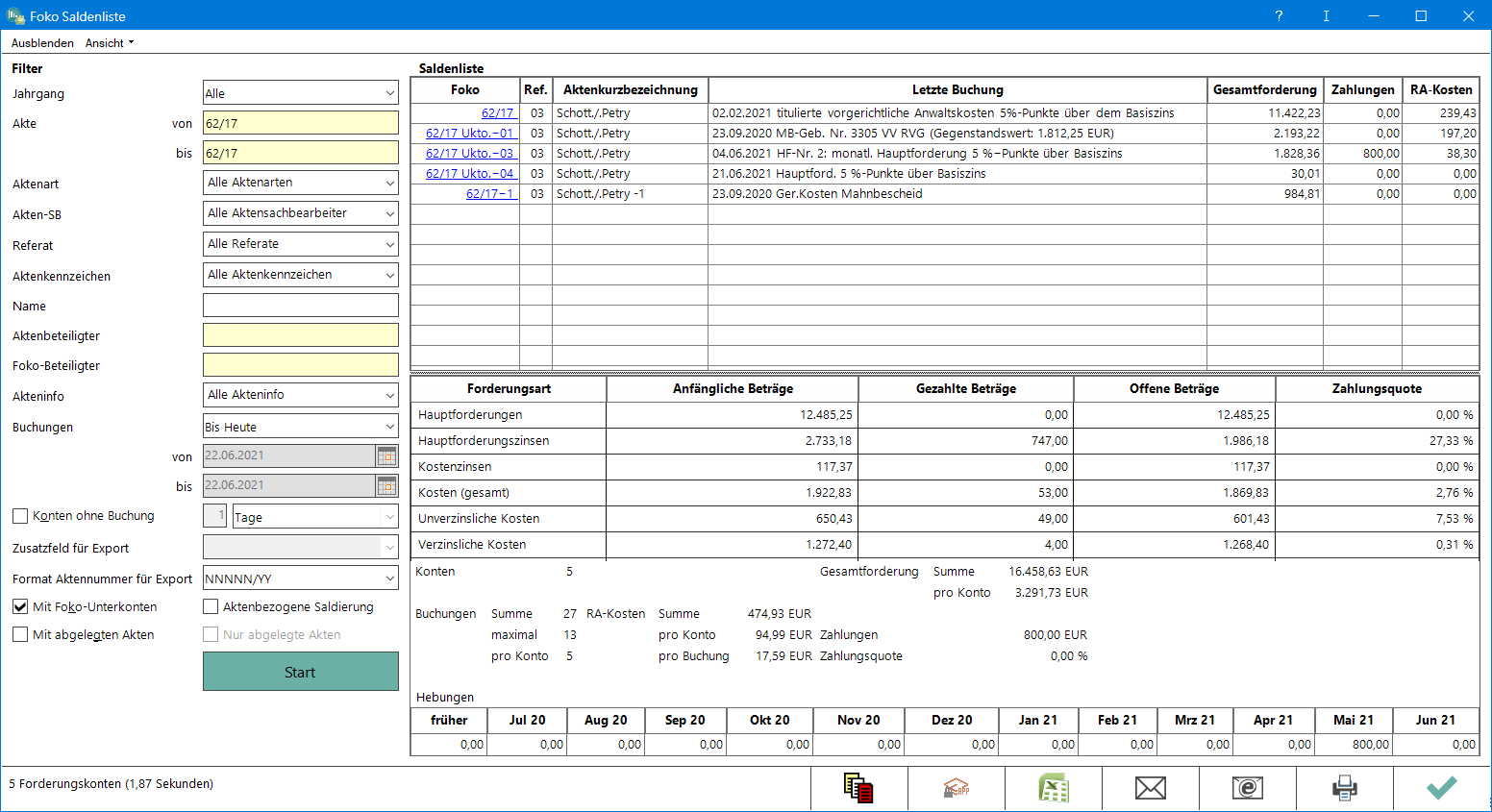
Mittels der Programmfunktion Foko Saldenliste können Forderungskonten saldiert und sich anhand dieser Saldenliste eine Übersicht über die laufenden Zwangsvollstreckungssachen verschafft werden. Damit ist die Saldenliste für eine statistische Auswertung gut geeignet. Ein Forderungskonto lässt sich über folgende Programmfunktion anlegen.
Funktionen in der Toolbar
Ausblenden
Hierüber kann der Filterbereich, in dem die Auswahl für die Anzeige getroffen wurde, ausgeblendet werden. Über Einblenden wird dieser wieder sichtbar.
Ansicht
Hierüber kann der Saldenliste eine statistische Auswertung über Forderungsarten, Beträge, Konten, Buchungen und vieles mehr hinzugefügt werden.
Funktionen im Bearbeitungsbereich
Filter
Akte
Angegeben wird, welche Forderungskonten saldiert werden sollen. Durch Eingabe der ersten und der letzten Aktennummer wird der Bereich eingeschränkt.
Aktenart
Wählen Sie aus dieser Auswahlliste einzelne Aktenarten aus, um die Anzeige der Saldenliste auf die ausgewählten Aktenarten zu beschränken.
Akten-SB
Es ist möglich, nur solche Akten in die Saldenliste einzubeziehen, die von bestimmten Sachbearbeitern bearbeitet werden. Dazu werden bei Bedarf aus der Auswahlliste die Sachbearbeiter ausgewählt, für deren Akten die Saldenliste erstellt werden soll.
Referat
Aus der Auswahlliste werden einzelne Referate ausgewählt, wenn zu den jeweiligen Akten die Forderungskonten saldiert werden sollen.
Aktenkennzeichen
Wenn nur solche Forderungskonten in die Saldierung Eingang finden sollen, in deren Akten ein bestimmtes Aktenkennzeichen vermerkt worden ist, wird aus der Auswahlliste das betreffende Aktenkennzeichen ausgewählt.
Name
Der Namen des Auftraggebers aus der Aktenkurzbezeichnung wird eingegeben, um eine Saldenliste über all diejenigen Akten zu erstellen, in denen der eingegebene Name enthalten ist. Die Eingabe kann auch auf einen Teil des Namens oder auf einzelne aufeinanderfolgene Buchstaben beschränkt werden.
Adresse Aktenbeteiligter
Sollen nur solche Akten für die Saldierung berücksichtigt werden, bei denen ein bestimmter Name als Aktenbeteiligter auftritt, wird in dieses Eingabefeld der gewünschte Name oder die betreffende Adressnummer eingetragen.
Adresse Foko-Beteiligter
Die Forderungskonten können auch danach gefiltert werden, ob in den Stammdaten des Forderungskontos ein bestimmter Gläubiger oder Schuldner vermerkt ist. In diesem Fall wird dessen Adressnummer in dieses Eingabefeld eingetragen.
Akteninfo
Die Anzeige der Saldenliste kann auf solche Akten begrenzt werden, zu denen ein bestimmter Bearbeitungsstand in der Akteninfo vermerkt worden ist. Aus der Auswahlliste wird der Bearbeitungsstand oder die Bearbeitungsstände gewählt, auf welche die Saldenliste eingegrenzt werden soll.
Filter Buchungen
Die Ausgabe der Saldenliste kann auf Buchungen beschränkt werden, die in einem bestimmten Zeitraum vorgenommen worden sind.
Die Eingabefelder von / bis Buchungsdatum sind nur dann verfügbar, wenn in der Auswahlliste Filter Buchungen entweder die Einstellung bis Heute, bis Datum oder die Einstellung im Bereich gewählt wurde. In diesen Fällen können hier Anfang und Ende des Datumsbereiches entweder im Format TT.MM.JJJJ eingeben oder aus einem Kalenderblatt ausgewählt werden.
Konten ohne Buchung
Diese Einstellung wird gewählt, wenn die Saldenliste nur für Forderungskonten ausgegeben werden soll, in die seit einem gewissen Zeitraum nicht mehr gebucht wurde.
In diesem Fall wird im Eingabefeld der entsprechende buchungsfreie Zeitraum angegeben und anschließend aus der nebenstehenden Auswahlliste ausgewählt, ob es sich dabei um Tage, Wochen oder Monate handelt.
Zusatzfeld für Export
Beim Export der Saldenliste kann ein Zusatzfeld angefügt werden. Es wird aus der Auswahlliste ausgewählt, welche Informationen dieses Feld enthalten soll.
Format Aktennummer für Export
Beim Export der Saldenliste nach Microsoft Excel (kurz MS Excel) und Microsoft Access (kurz MS Access) wird die Aktennummer in dem hier gewählten Aktennummernformat dargestellt.
Mit Foko-Unterkonten
Diese Einstellung wird gewählt, wenn auch Forderungsunterkonten saldiert werden sollen.
Aktenbezogene Saldierung
Diese Option wird gewählt, wenn die Forderungsunterkonten zusammen mit dem Hauptkonto in einer Summe zum Hauptkonto angezeigt werden soll.
Mit abgelegten Akten
Diese Einstellung wird gewählt, wenn auch Forderungskonten aus abgelegten Akten berücksichtigt werden sollen.
Nur abgelegte Akten
Es werden nur abgelegte Akten berücksichtigt.
Saldenliste Darstellung
Foko/Ref.
Die zur Akte gehörende Nummer des Forderungskontos und ggf. Unterkontos sowie das zugehörige Referat werden angezeigt.
- Durch einen Mausklick auf die Überschrift der jeweiligen Spalte können die Einträge in der Saldenliste nach dem entsprechenden Kriterium sortiert werden. Durch nochmaliges Klicken wird die Sortierrichtung geändert. Die gerade aktuelle Sortierrichtung ist an den Pfeilen oben / unten zu erkennen.
Durch einen Mausklick auf die Aktennummer kann das entsprechende Forderungskonto angezeigt werden. Dies ist nicht möglich, wenn die Saldenliste aus Foko anzeigen / bearbeiten gestartet wurde.
Aktenkurzbezeichnung
Die entsprechenden Aktenkurzbezeichnungen zu den Akten der saldierten Forderungskonten werden angezeigt.
- Durch einen Mausklick auf die Überschrift der jeweiligen Spalte können die Einträge in der Saldenliste nach dem entsprechenden Kriterium sortiert werden. Durch nochmaliges Klicken wird die Sortierrichtung geändert. Die gerade aktuelle Sortierrichtung ist an den Pfeilen oben / unten zu erkennen.
Letzte Buchung
Das Datum und die Art der letzten Buchung werden angezeigt.
- Durch einen Mausklick auf die Überschrift der jeweiligen Spalte können die Einträge in der Saldenliste nach dem entsprechenden Kriterium sortiert werden. Durch nochmaliges Klicken wird die Sortierrichtung geändert. Die gerade aktuelle Sortierrichtung ist an den Pfeilen oben / unten zu erkennen.
Gesamtforderung
Die Höhe der im Forderungskonto enthaltenen Gesamtforderung wird angezeigt.
- Durch einen Mausklick auf die Überschrift der jeweiligen Spalte können die Einträge in der Saldenliste nach dem entsprechenden Kriterium sortiert werden. Durch nochmaliges Klicken wird die Sortierrichtung geändert. Die gerade aktuelle Sortierrichtung ist an den Pfeilen oben / unten zu erkennen.
Zahlungen
Die Höhe der erfolgten Zahlungen wird angezeigt, wie über Foko buchen in der Buchungsart 5 Gutschrift für Schuldner (Zahlung) erfasst.
- Durch einen Mausklick auf die Überschrift der jeweiligen Spalte können die Einträge in der Saldenliste nach dem entsprechenden Kriterium sortiert werden. Durch nochmaliges Klicken wird die Sortierrichtung geändert. Die gerade aktuelle Sortierrichtung ist an den Pfeilen oben / unten zu erkennen.
RA-Kosten
Der Betrag der im jeweiligen Forderungskonto gebuchten Rechtsanwaltskosten wird angezeigt.
- Durch einen Mausklick auf die Überschrift der jeweiligen Spalte können die Einträge in der Saldenliste nach dem entsprechenden Kriterium sortiert werden. Durch nochmaliges Klicken wird die Sortierrichtung geändert. Die gerade aktuelle Sortierrichtung ist an den Pfeilen oben / unten zu erkennen.
Anzahl Konten
Zeigt die Anzahl der saldierten Forderungskonten.
Anfängliche Beträge
Aufgeführt wird jeweils die Summe der in den saldierten Forderungskonten gebuchten Beträge.
- Durch einen Mausklick auf die Überschrift der Spalten können die Einträge in der Liste nach dem jeweiligen Kriterium sortiert werden. Durch nochmaliges Klicken wird die Sortierrichtung geändert. Die gerade aktuelle Sortierrichtung ist an den Pfeilen oben / unten zu erkennen.
Gezahlte Beträge
Die Summe der mittels Foko buchen, Buchungsart 5 Gutschrift für Schuldner (Zahlung) gebuchten Zahlungen wird angegeben.
- Durch einen Mausklick auf die Überschrift der Spalten können die Einträge in der Liste nach dem jeweiligen Kriterium sortiert werden. Durch nochmaliges Klicken wird die Sortierrichtung geändert. Die gerade aktuelle Sortierrichtung ist an den Pfeilen oben / unten zu erkennen.
Offene Beträge
Die Differenz zwischen den anfänglichen Beträgen und den gezahlten Beträgen wird dargestellt.
- Durch einen Mausklick auf die Überschrift der Spalten können die Einträge in der Liste nach dem jeweiligen Kriterium sortiert werden. Durch nochmaliges Klicken wird die Sortierrichtung geändert. Die gerade aktuelle Sortierrichtung ist an den Pfeilen oben / unten zu erkennen.
Zahlungsquote
Der prozentuale Anteil des gezahlten Betrags aus der Spalte Anfängliche Beträge wird angezeigt.
Buchungen
Im Bereich Buchungen wird die Anzahl aller in den ausgewerteten Konten erfolgten Buchungen angezeigt, die maximale Anzahl von Buchungen in einer Akte und die durchschnittliche Zahl der erfolgten Buchungen.
RA-Kosten Summe
Im Bereich RA-Kosten wird die Gesamtsumme aller gebuchten Rechtsanwaltskosten angezeigt, die durchschnittliche Höhe der in den saldierten Forderungskonten enthaltenen Gebühren und einen Wert, der anzeigt, wie hoch der Anteil der Rechtsanwaltskosten auf jede erfolgte Buchung ist.
Zahlungen/Zahlungsquote
Summe der gebuchten Zahlungen und Anzeige der ermittelten Gesamtzahlungsquote.
Gesamtforderung
Hier wird die Summe aller in den ausgewerteten Forderungskonten enthaltenen Gesamtforderungen angegeben. Zusätzlich wird die durchschnittliche Höhe der pro Konto enthaltenen Gesamtforderungen angezeigt.
Funktionen in der Abschlussleiste
Senden an E-Akte
Speichert die Saldenliste in eine vorgegebene E-Akte.
Senden an Go App
Die Saldenliste wird an die RA-MICRO Go App versandt. Es öffnet sich zunächst ein Auswahlfenster. Hier kann zwischen einen RA-MICRO Benutzer oder Mandanten gewählt werden.
Export
Die erstelle Saldenliste wird nach Excel exportiert.
Die erstellte Saldenliste wird an Outlook als PDF übergeben.
E-Brief
Die erstellte Saldenliste wird als PDF-Anhang an den E-Brief übergeben.
Druckt die erstellte Saldenliste aus. Die Foko Saldenliste bleibt weiterhin geöffnet.
OK und Schließen
Schließt die Foko Saldenliste.